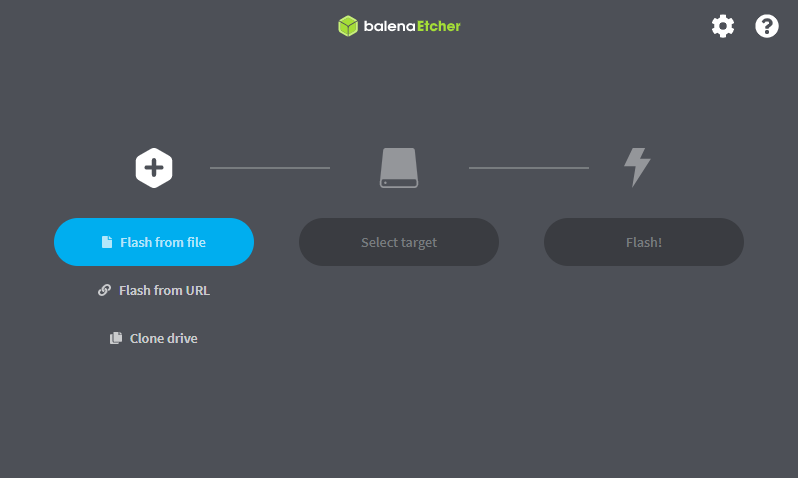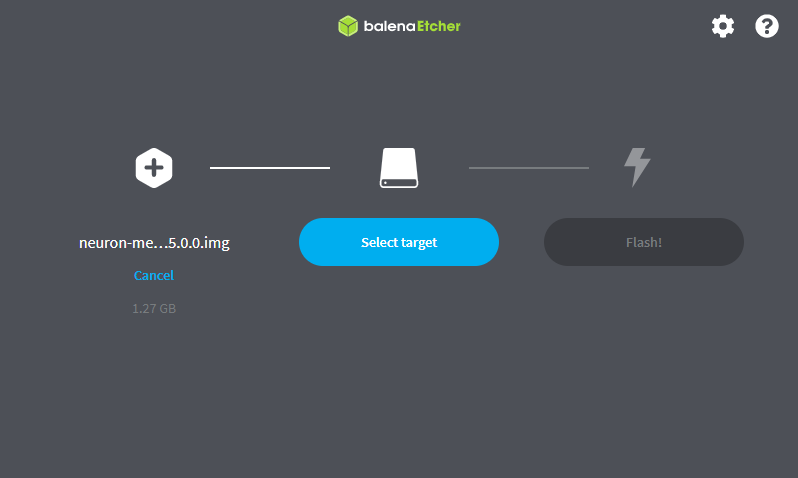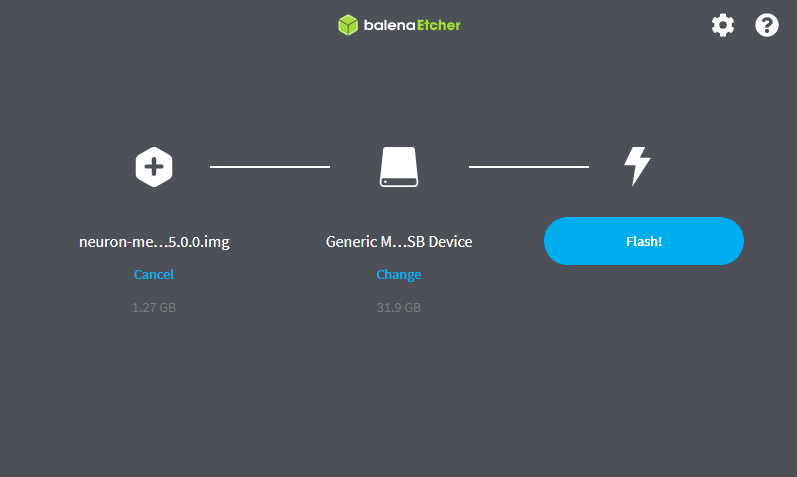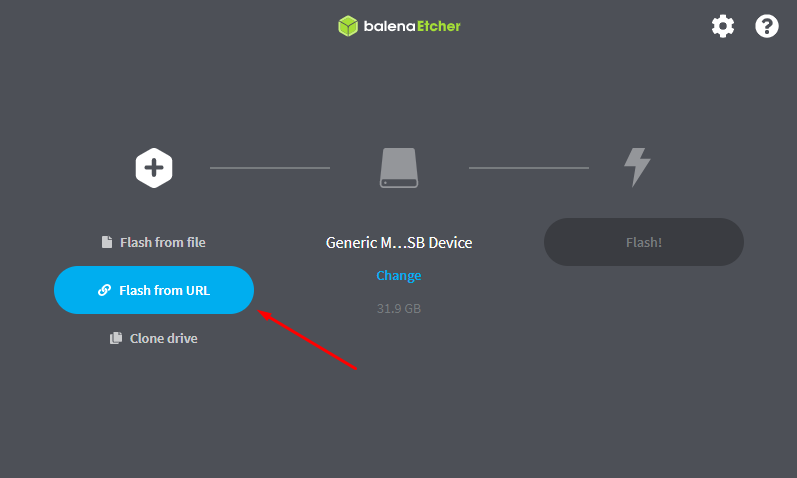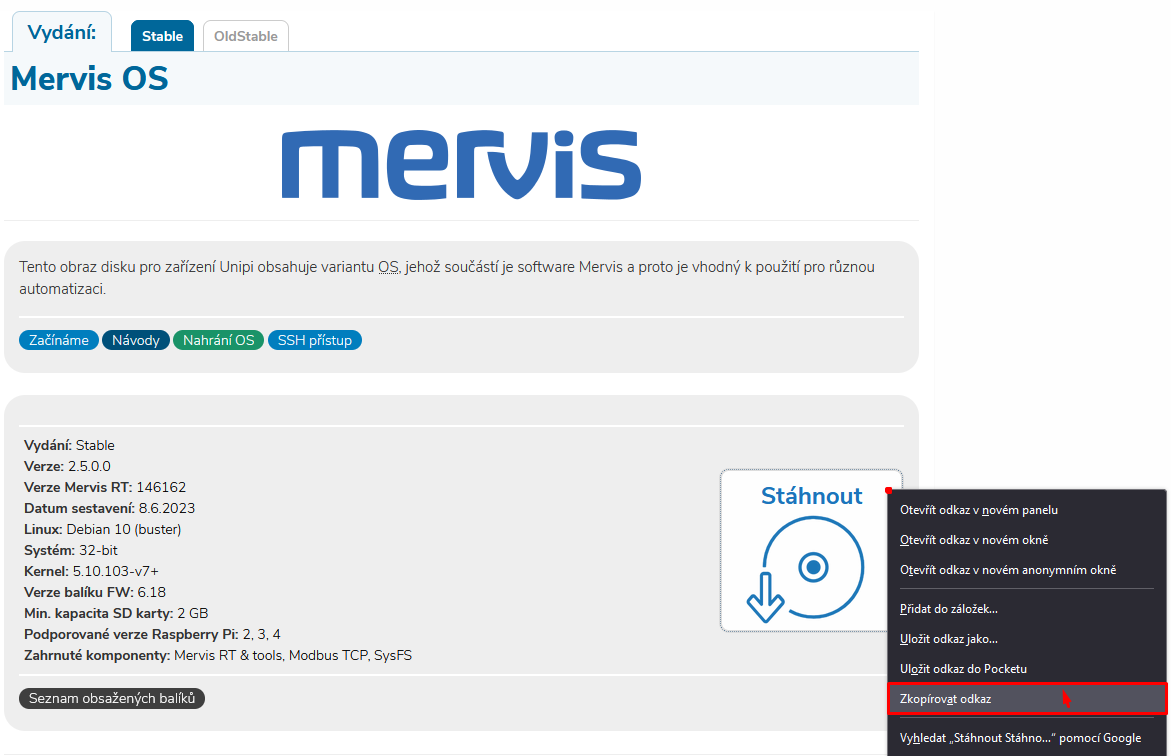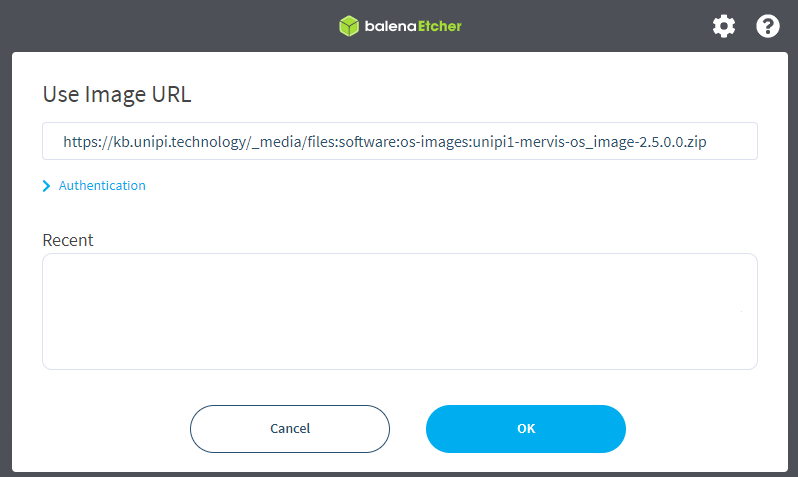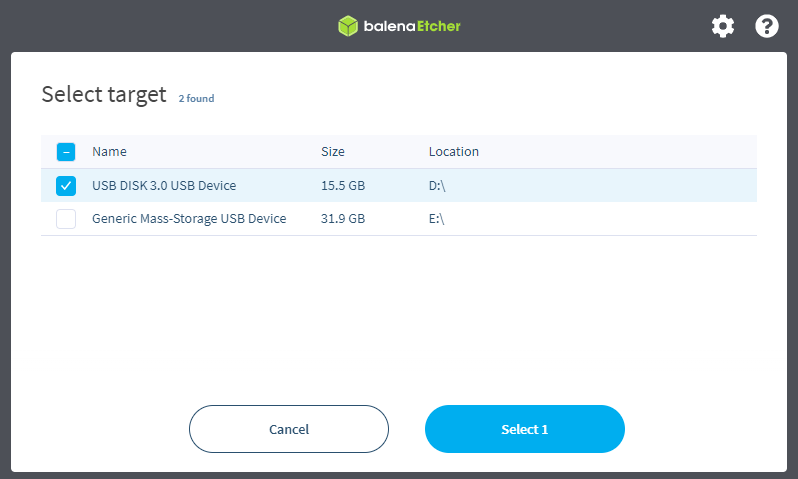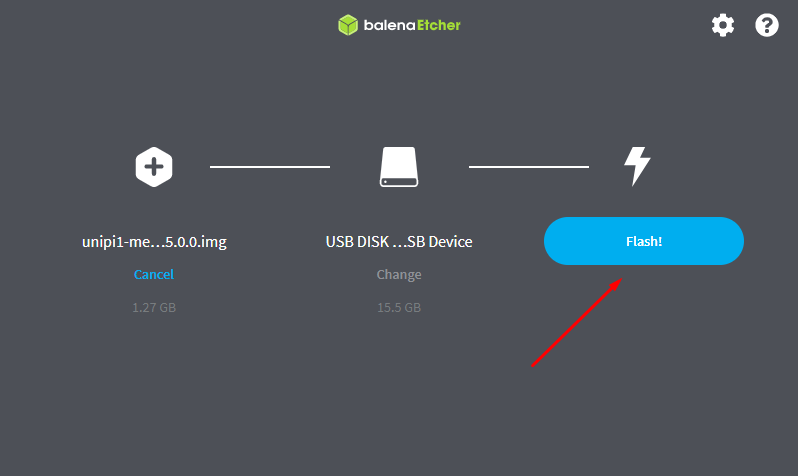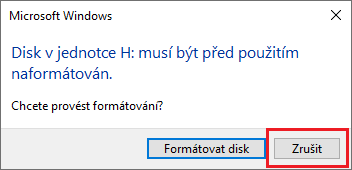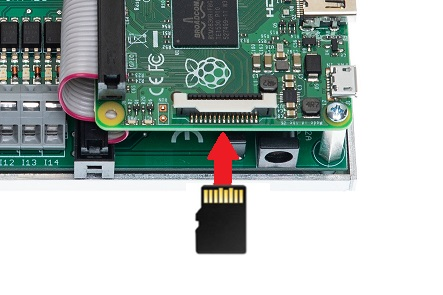Nahrání OS
Pro spuštění operačního systému na zařízení Unipi 1.1 je nejprve nutné nahrát obraz OS na SD kartu. Vhodným nástrojem pro OS Windows je open-source program BalenaEtcher.
Program BalenaEtcher je možné stáhnout z oficiálních stránek.
Poznámka:
Obrazy operačních systémů jsou k dostupné v sekci Obrazy OS.
Upozornění!
Při výběru disku je nezbytně nutná maximální opatrnost. Výběr nesprávného úložiště by měl za následek ztrátu dat na jiném, než požadovaném úložišti.